De Kindle Fire HD is een krakende kleine tablet, maar het is de weg van Amazon of de snelweg (de snelweg in dit geval is de Google Nexus 7) - je zit vast met de aangepaste interface van Amazon, Amazon's keuze aan apps en Amazon's favoriet diensten (zoals Lovefilm en de Amazon Cloud Player). Als u andere apps wilt installeren en Android wilt gebruiken zoals het bedoeld was, moet u uw apparaat rooten.

Na het rooten, kunt u de Kindle Fire HD-interface vernieuwen als u dat wilt.
Als u nog niet vertrouwd bent met rooten, krijgt u geavanceerde controle over uw tablet. Hoewel je Kindle Fire HD niet veel anders zal lijken nadat je het proces hebt voltooid, kun je allerlei aanpassingen en aanpassingen doen - de advertenties verwijderen, de standaardversie van Android gebruiken, apps van Google Play installeren en zo op.
Het is echter niet alleen zoetheid en licht. U vervalt uw garantie, dus u moet extra voorzichtig zijn met welke apps u in de toekomst installeert. Veel gebruikers draaien graag geroteerde Android-apparaten en ik heb de volgende stappen zonder grote problemen doorlopen, maar terwijl je de officiële door Amazon goedgekeurde hoofdweg afzet, kan CNET geen verantwoordelijkheid nemen voor waar je terechtkomt.
Als je er klaar voor bent om je Kindle Fire HD een boost te geven en hem het leven te geven waar hij altijd van gedroomd heeft, lees dan verder.
Voordat je begint: dit proces is getest op een Kindle Fire HD met de nieuwste 7.2.3-firmware (controleer je versie door naar Apparaat / Info te gaan in Instellingen). Raadpleeg de officiële Amazon-pagina voor hulp bij het upgraden naar deze versie.
Je hebt ook een behoorlijk batterijniveau nodig op je tablet (ten minste 60-70 procent wordt aanbevolen). Zorg er ten slotte voor dat alles wat kostbaar is op uw Kindle Fire HD veilig wordt geback-upt, mocht het ergste gebeuren.
1. Download de bewortelingshulpmiddelen
In de eerste plaats heb je een aantal root-tools nodig, waarvan sommige beschikbaar zijn via officiële bronnen en sommige door Android-enthousiasten zijn samengesteld. Maak een nieuwe map op uw bureaublad om deze bestanden vast te houden, genaamd 'rooten' of iets dergelijks.
Download de ADB-stuurprogramma's (foutopsporingstools) voor de Kindle Fire HD en het Root-hulpmiddel van Bin4ry zoals vermeld op het eerste bericht van deze thread op de Phandroid-forums. Voer eerst het uitvoerbare bestand van de Kindle Fire ADB-stuurprogramma's uit en klik door alle waarschuwingen of beveiligingswaarschuwingen die u ziet. Als de stuurprogramma's niet correct worden geïnstalleerd, probeer dan over te schakelen naar de downloadlink van het alternatieve stuurprogramma van het forumbericht dat ik zojuist heb genoemd. Zodra dit is gebeurd, extraheer je de inhoud van Root_with_Restore_by_Bin4ry_v17.zip naar dezelfde map.

Installeer de benodigde stuurprogramma's voor uw computer om de Kindle te herkennen.
Nu een lastig stukje. Ga naar je Windows-gebruikersaccountmap (bijvoorbeeld C: \ Users \ Dave) en maak een nieuwe map met de naam '.android.' - Windows verwijdert de laatste punt, maar u moet het om te beginnen opnemen. Sla een eenvoudig tekstbestand op in deze map met de naam 'adb_usb.ini' met alleen de regel '0x1949'. Dit informeert de bewortelingstool met welk apparaat u werkt. Zodra dat is gebeurd, is uw software klaar voor gebruik.

Dit is hoe uw aangepaste INI-bestand eruit zou moeten zien.
2. Bereid je Kindle Fire HD voor
Wijs vervolgens je aandacht op je Kindle Fire HD en zeg er in zijn niet-vertrouwde toestand afscheid van. Open het scherm Instellingen (tik op 'Meer' in de berichtenbalk) en ga vervolgens naar Apparaat en zorg ervoor dat 'Allow Installation of Applications' is ingesteld op 'Aan'. Tik in het gedeelte Beveiliging op de knop 'Aan' naast 'Inschakelen ADB' (u ontvangt nog een beveiligingswaarschuwing die u kunt negeren). Deze twee instellingen laten de bewortelingshulpmiddelen hun werk doen.

'Allow Installation of Applications' moet op On worden geschakeld.

'Enable ADB' moet ook worden ingeschakeld.
3. Wortel uw apparaat
Nu voor de juiste beworteling. Sluit de Kindle Fire HD via een USB-kabel op uw computer aan en geef hem even de tijd om met succes te worden gedetecteerd. Open een opdrachtpromptvenster (typ: cmd in het startscherm van Windows 8 of klik op Start en typ: cmd in Windows 7 of Vista en druk op Enter).
Schakel over naar de map met uw rootbestanden (type: cd desktop \ rooting, waarbij 'rooten' de naam is van het bestand dat u eerder hebt gemaakt en druk vervolgens op Enter). Typ vervolgens de volgende opdracht: stuff \ adb devices en druk op Enter.
U zou moeten zien dat een Android-apparaat is gedetecteerd (onder 'Lijst met aangesloten apparaten'). Als dit niet het geval is, is er waarschijnlijk een probleem met uw stuurprogramma's - probeer ze te verwijderen en opnieuw te installeren of bezoek Apparaatbeheer in het Configuratiescherm om de Kindle-stuurprogramma's vanaf daar bij te werken (klik met de rechtermuisknop op het Kindle-item en kies 'Stuurprogramma bijwerken') Software'). Idealiter zou je twee items voor je Kindle in Apparaatbeheer moeten zien. Nadat het apparaat is gedetecteerd, typt u: RunMe en drukt u op Enter.
Dit batchbestand bevat de instructies die nodig zijn om je Kindle Fire HD te rooten. Controleer of het apparaat is ontgrendeld en druk vervolgens op '1' (op het toetsenbord van uw computer) en op Enter. Houd het Kindle-scherm in de gaten en kies 'Herstellen' wanneer je de optie krijgt.
Het apparaat wordt opnieuw opgestart en kan langzaam worden uitgevoerd tijdens het rooten, maar houd het opdrachtpromptvenster in de gaten voor verdere instructies. Ontgrendel je Kindle telkens wanneer hij opnieuw wordt opgestart en wanneer je het bevestigingsbericht op je computer ziet, is de tablet met succes geroot. Je aanpassingen kunnen beginnen!

U ziet een bevestigingsbericht zodra het rooten voltooid is.
De Kindle Fire HD is moeilijker te rooten dan veel andere Android-apparaten, en de procedure verloopt niet altijd soepel - de overvloed aan forumthreads op internet over het onderwerp zijn hiervan het bewijs.
Als je problemen ervaart, zou ik deze uitstekende thread op Phandroid aanbevelen, waar ik dankbaar voor ben als ik je help met deze gids. Na het eerste bericht vindt u een lijst met problemen en mogelijke oplossingen voor het oplossen van problemen.
In sommige gevallen kan het nodig zijn om de volledige Android SDK van Google te downloaden; In andere gevallen kan het probleem worden opgelost door een Factory Reset uit te voeren op je Kindle Fire HD voordat je de bovenstaande stappen uitvoert. Ik zou je echter niet willen afschrikken - ik heb de klus binnen een uur met slechts een paar kleine hapering gedaan. Houd de How How-sectie van CNET UK in de gaten voor een aantal ideeën over hoe je je nieuwe onbewoonde Kindle kunt gebruiken.

Als u problemen tegenkomt, controleer dan of de stuurprogramma's correct zijn geïnstalleerd.
Als je op je hoede bent voor rooten, volgen hier een paar handleidingen om meer uit je Kindle Fire HD te halen zonder dit te doen:
- Kaarten, Gmail en meer Google-apps op de Kindle Fire HD krijgen zonder te roeien
- De carrousel en favorieten van de Kindle Fire HD aanpassen


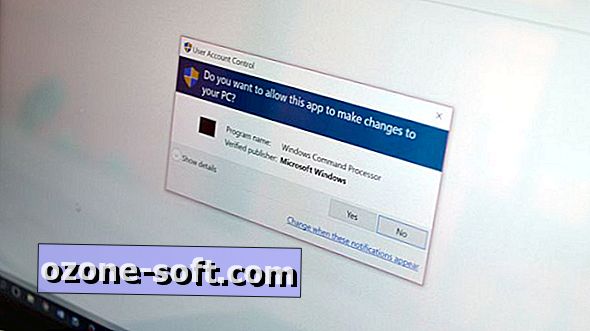
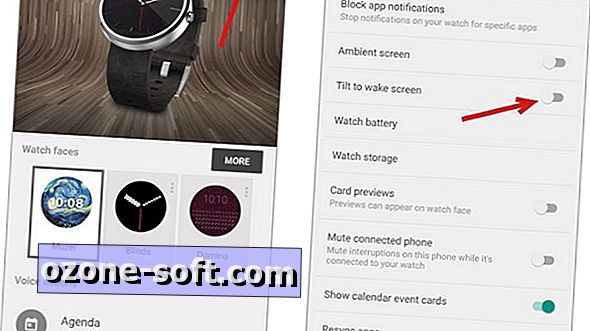









Laat Een Reactie Achter